

八爪鱼遥控器以其多样化的遥控模式、便捷的Wi-Fi遥控功能、实用的一键投屏以及贴心的辅助工具,成为了智能电视用户的得力助手。无论是日常观看电视,还是与家人共享娱乐时光,八爪鱼遥控器都能为用户带来极致的便利和乐趣,堪称智能电视的全能手机伴侣。
在当今这个智能设备遍地的时代,智能电视已经成为了家庭娱乐的中心。然而,传统的遥控器操作复杂,功能有限,常常让人感到不便。这时,八爪鱼遥控器应运而生,它是一款专为智能电视设计的手机遥控器应用,以其多样化的遥控模式和丰富的实用功能,为用户带来了全新的操作体验。
首先,八爪鱼遥控器提供了多种遥控模式,满足了不同用户的操作习惯。按键模式下,用户可以通过手机屏幕上的虚拟按键,轻松实现对电视的各种操作,就像使用传统遥控器一样简单直观。手势模式则更加便捷,只需在手机屏幕上做出相应的手势,就能快速切换频道、调节音量等,让操作变得轻松自如。键盘模式为喜欢输入文字的用户提供了便利,无论是搜索节目还是输入网址,都能轻松完成。而手柄模式则为游戏玩家带来了福音,将手机变成一个游戏手柄,让游戏体验更加沉浸。
八爪鱼遥控器的另一大亮点是其Wi-Fi遥控功能。与传统的红外遥控器不同,它无需对准电视,即使在有障碍物的情况下也能稳定连接,大大提高了使用的灵活性。而且,即使手机没有红外功能,也能通过Wi-Fi实现对电视的遥控,让更多的手机用户能够享受到便捷的操作体验。
此外,八爪鱼遥控器还支持一键投屏功能,让用户能够轻松将手机上的本地视频、图片、音乐等文件投屏至电视,与家人共享精彩内容。无论是观看电影、浏览照片还是聆听音乐,都能在大屏幕上获得更好的视听享受。
除了上述功能,八爪鱼遥控器还配备了一系列贴心的实用工具。电视截屏功能让用户能够轻松保存电视上的精彩瞬间;护眼模式则可以有效减少屏幕蓝光,保护用户的眼睛;清理加速功能则能够帮助用户快速清理电视缓存,提升电视的运行速度,让电视始终保持流畅的运行状态。
① 扫码关注公众号下载手机端
② 进入设备扫描页搜索电视设备
③ 选择设备进行连接
视频投屏说明:
将手机中的视频投屏到视频支持MP4、MKV、AVI、WMA等常用视频格式。
投屏成功但画面黑屏
切换解码方式:在播放界面,点击菜单键选择解码方式,尝试切换软解/硬解/智能解码
图片投屏说明:
将手机中的图片投屏到电视适用于家庭聚会、生日海报等投屏场景
投屏图片如何放大缩小:
在八爪鱼遥控手机端投屏界面,双指在屏幕上放大或缩小,即可实时改变电视上的图片大小
文件投屏说明:
支持Word、Excel、PPT、txt等文件格式投屏,适用于商务办公、演讲等投屏场景。
文件投屏页面中未显示相关文件:
建议将文件存储在系统目录或第三方浏览器的下载目录中,同时请注意文件后缀名是否正确
方法一:通过U盘安装
1.下载八爪鱼遥控电视端
在电脑浏览器内输入下方链接下载安装包:
https://cdn.yummbj.com/bazhuayu/web/apk/download_octopusTV.html(长按复制)
2.打开百度云盘下载“八爪鱼遥控电视端”安装包。
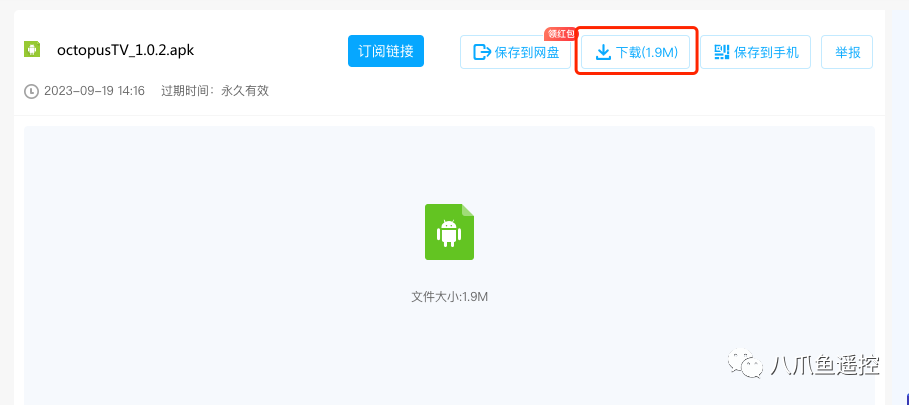
3.将八爪鱼遥控电视端复制到U盘中。
U盘插入电脑USB接口,将下载的八爪鱼遥控电视端安装包,复制到U盘的根目录中。
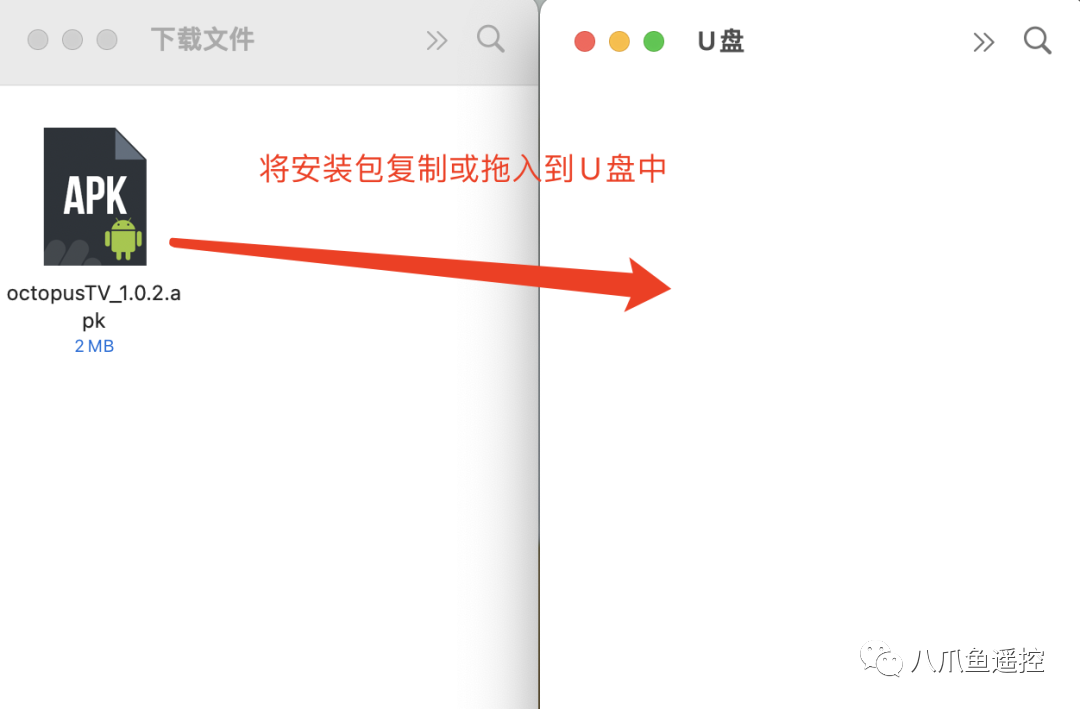
4.在电视上安装八爪鱼电视端。
✦将U盘插入电视或者机顶盒USB接口。
✦在电视桌面中找到并打开文件管理器。
✦找到八爪鱼遥控电视端apk文件,点击安装。

5.电视端安装成功,点击打开启动程序。
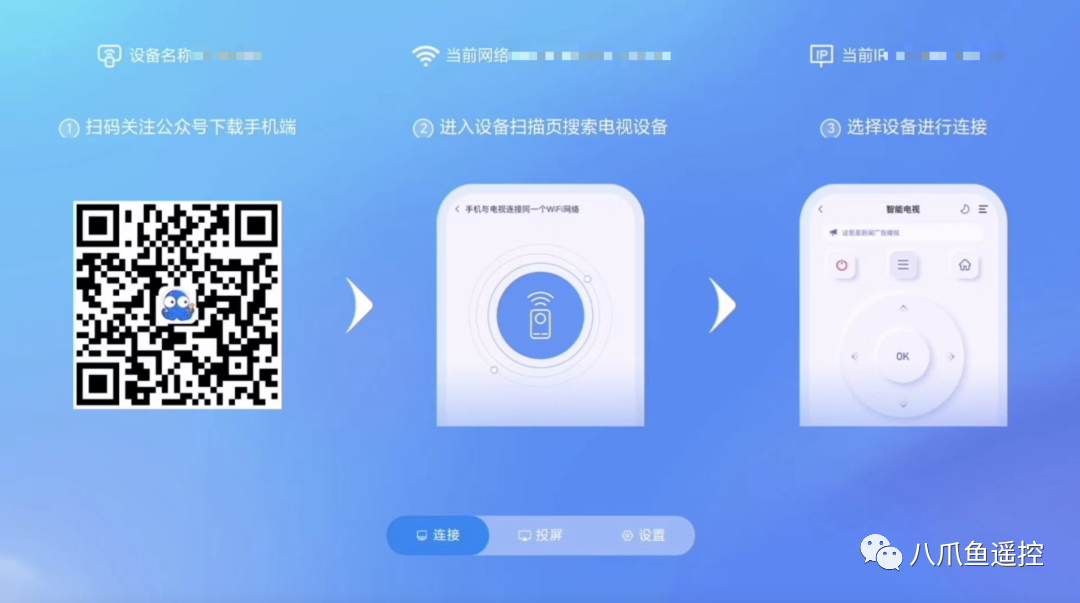
6.打开手机上的八爪鱼遥控,扫描连接您的电视。
方法二:通过电视应用商店安装“八爪鱼遥控电视端”
在第三方电视应用商店内搜索“八爪鱼遥控电视端”
例如当贝市场,在搜索页面,输入字母“bzyyk”。
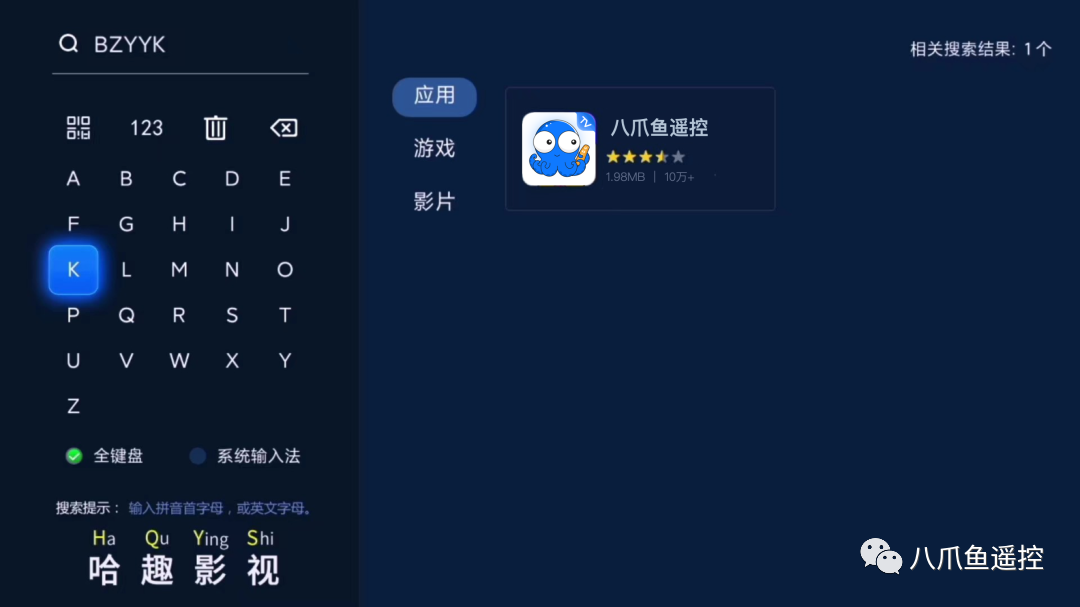
2.安装八爪鱼遥控电视端,在搜索界面中,选中八爪鱼电视端,进入软件详情页面,点击“安装”按钮。
3.电视端安装成功,点击打开启动程序。
4.之后打开手机上的八爪鱼遥控,扫描连接您的电视。
1. 打开八爪鱼遥控手机端,进入到【我的】页面找到【兑换码】功能入口。

2. 进入到免广告兑换码界面后,将已复制好的兑换码进行粘贴,点击【立即兑换】即可兑换成功。
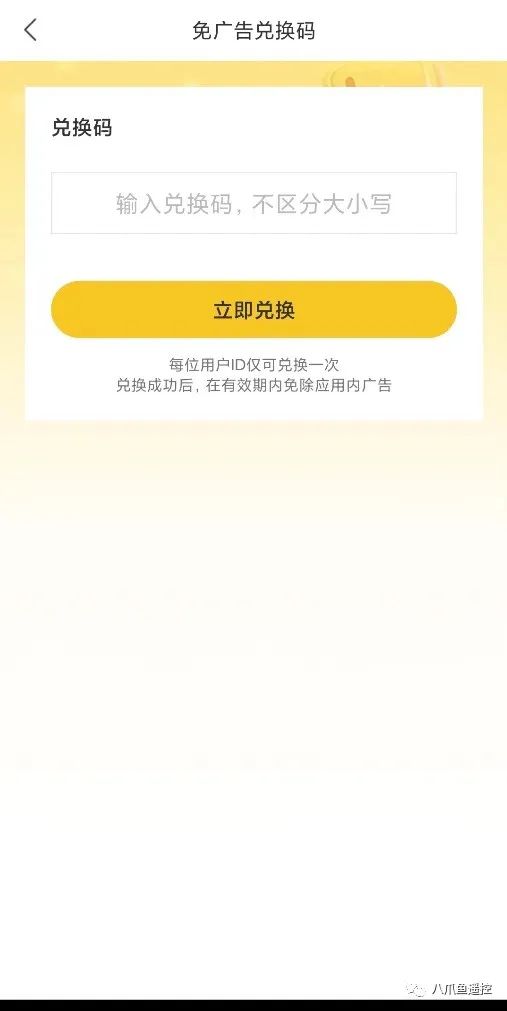
3. 兑换成功后,在有效期内免除应用内广告(每位用户ID仅可兑换一次)。
近期有很有用户反馈,设备可以连接成功,但遥控按键无法使用;今天小编就为大家带来以下解决方法:
解决方法一:
在电视的设置内,找到“输入法设置”;将默认输入法切换为【八爪鱼遥控输入法】。
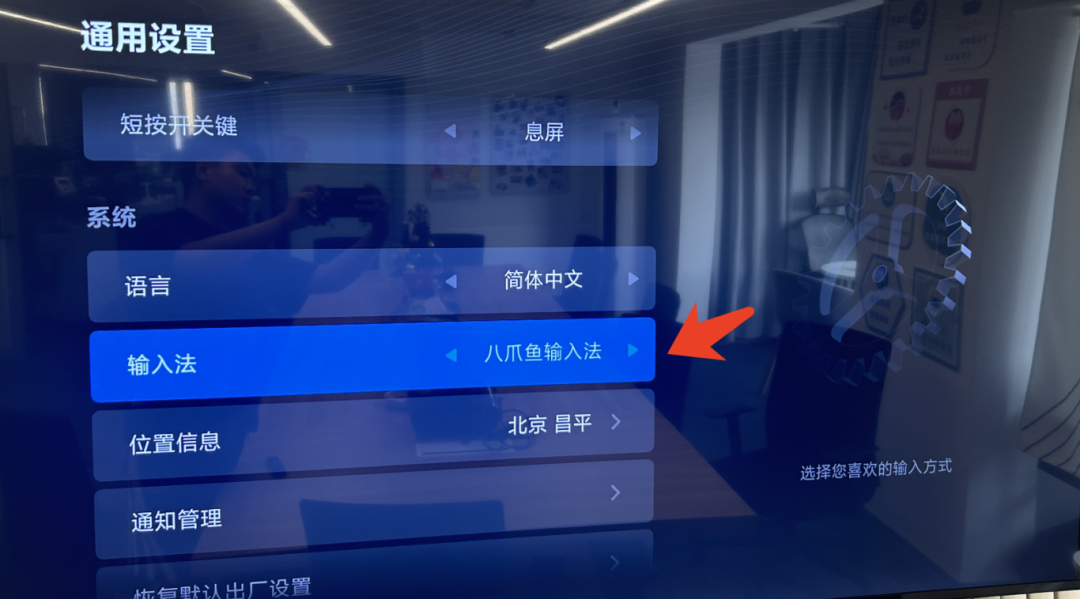
设置后重启设备,双端重新连接后即可正常使用。
解决方法二(电视设置无输入法选项):
可在电视应用商店内找到“百度”或“搜狗”输入法进行下载;
下载完成后,根据界面提示进行引导设置;
依旧是将输入法设置为【八爪鱼遥控输入法】;
设置后重启设备,双端重新连接后即可正常使用。
01【即时清理内存】
电子设备也是需要日常爱护的,使用完后随手“清理加速”;这样才能有效延长寿命;
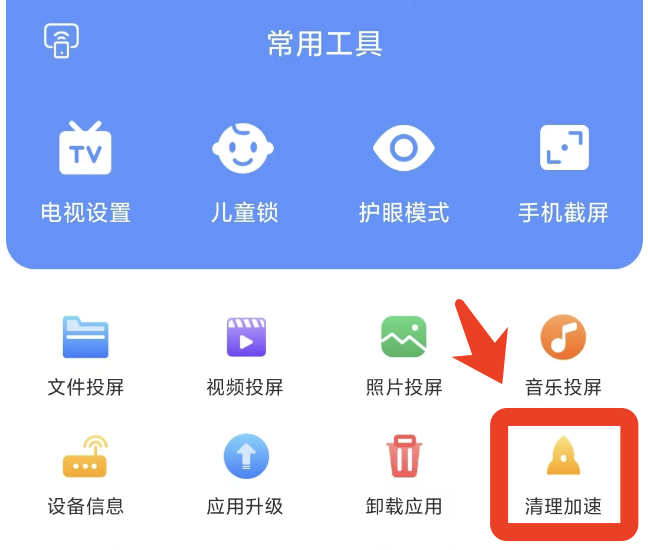
操作步骤:
将八爪鱼遥控双端(电视、手机)连接在同一Wi-Fi下;
在八爪鱼遥控手机端-【工具箱】界面顶部找到【清理加速】功能;
进入后,即可对电视内:系统内容、日志内存、临时文件等进行清理。
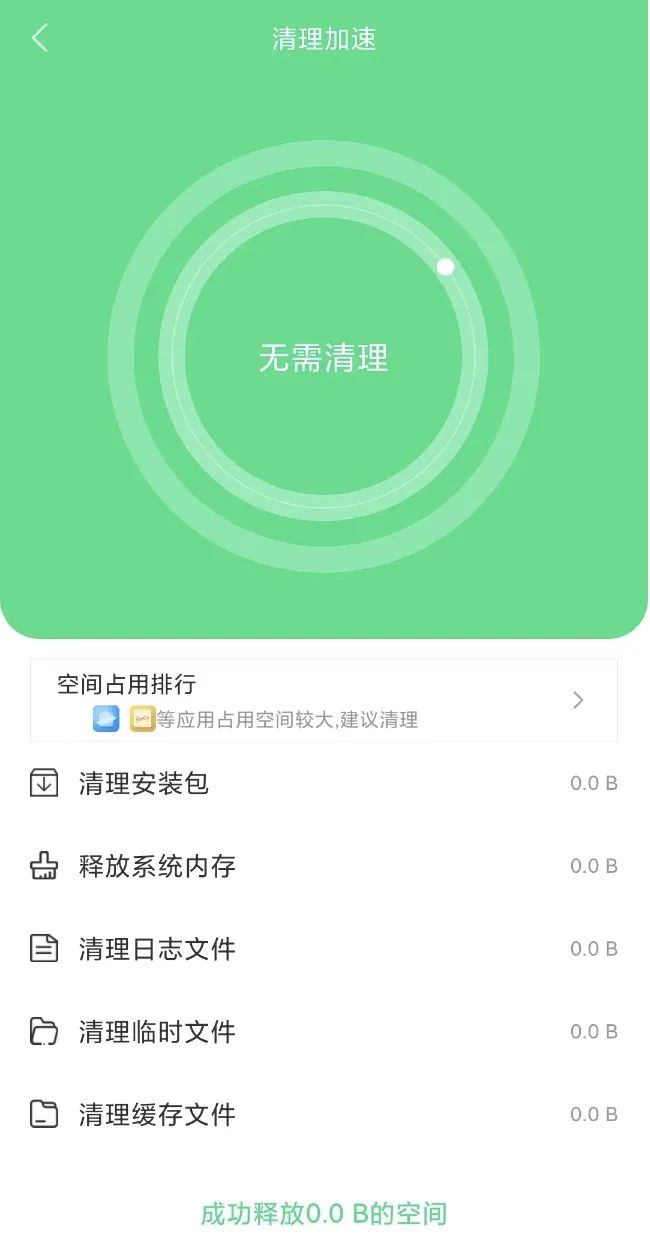
除此外,还可以查看电视/盒子内软件的空间占比,将不适用的直接卸载掉,大大节省了内存一举两得。
02【增加电视内存】

智能电视的USB接口完全就是标配,大部分的移动硬盘和U盘也是USB接口,通过此方法增加智能电视存储可谓最便捷,特别是发烧友,超高清影视高品质音频内容统统分类放入移动硬盘即可,插入电视读取后想看什么自然方便。
尽管目前在线看4K的影视内容已经很多,但是是不是真达到真正4K的品质就难讲了,自然是下载了再看,才是最好的享受。
1. 按键无效问题答:可尝试在电视设置内找到输入法设置,将默认输入法切换为八爪鱼输入法,重新链接后即可正常使用;
2. 远程遥控电视答:仅支持同一Wi-Fi下进行遥控操作;
3. 想观看直播节目答:八爪鱼遥控不支持任何直播内容的播放;
4. 通过手机端输入文字答:目前八爪鱼手机端,暂不支持文字输入;
5. ios (苹果)无法安装答:八爪鱼遥控IOS(苹果)版本,还在规划中暂未上线,后续上线将在第一时间通知大家;
6. 安装软件提示"系统禁止安装"答:如安装第三方软件,电视界面提示“系统”“禁止安装”“第三方”等字样时,为电视系统屏蔽了当前安装包,建议替换成同类软件或在电视本地应用商店安装。
 八爪鱼遥控器官方客户端
八爪鱼遥控器官方客户端八爪鱼遥控器是一款智能遥控应用,主要面向使用智能设备的人群,包括在家中观看智能电视的用户、使用智能投影仪进行观影或展示的人群,这些用户希望通过手机便捷地控制相关设备。
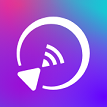 雨燕投屏电视版下载
雨燕投屏电视版下载雨燕投屏不仅有安卓 版本,当然也有着TV版本,想要成功投屏,就需要手机上使用雨燕投屏发送资料,然后再使用被投屏端使用雨燕投屏接收资料并显示,必须搭配使用才能正常投屏。
 云海电视TV版官方下载
云海电视TV版官方下载云海电视是一款值得称赞的电视频道观看软件,提供了来自全球各地的电视频道,用户可以根据自己的兴趣和需求,轻松选择并观看不同地区的电视节目。根据用户的观看历史和偏好,云海电视TV版能够智能推荐相关的电视节目,帮助用户发现更多感兴趣的内容。
 ACAC(A站第三方电视客户端)最新下载
ACAC(A站第三方电视客户端)最新下载A站相信很多人都知道,这里也是国内除B站之外另外一个二次元的圣地,ACAC便是一款A站的第三方电视客户端,A站并没有好用的电视端,这款第三方客户端则拥有更加完美的优质的电视平台。